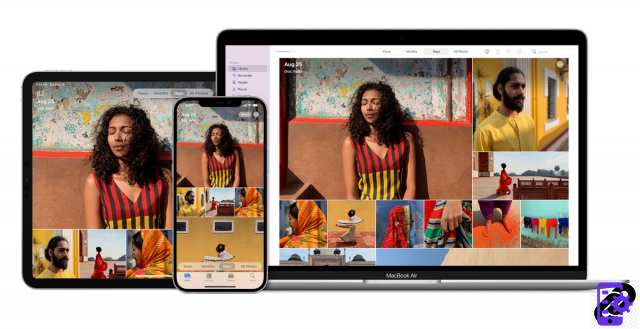
Lo más probable es que almacene fotos digitales en su computadora Mac. Si es como la mayoría de los usuarios, su biblioteca de fotos es una entidad en constante expansión, ya que regularmente agrega nuevas imágenes y nunca elimina las antiguas. Después de un tiempo, las necesidades de almacenamiento de su biblioteca pueden comenzar a acumularse y causar problemas con su almacenamiento interno quedándose sin espacio.
Sin duda, es útil tener un catálogo organizado y en el que se puedan realizar búsquedas de su trabajo más notable, pero puede dejarle poco o ningún espacio en su Mac. Este artículo te dice cómo mover tu biblioteca de fotos a un disco duro externo, para liberar espacio en tu computadora y mejorar su rendimiento.
Mueva su biblioteca a un disco duro externo
1. Conecte su disco duro. Asegúrate antes de que esté en formato ExFAT para que tenga suficiente compatibilidad universal entre Windows, Linux y macOS.
2. abierto Finder luego abra el menú de preferencias presionando las teclas Comando + , (coma).
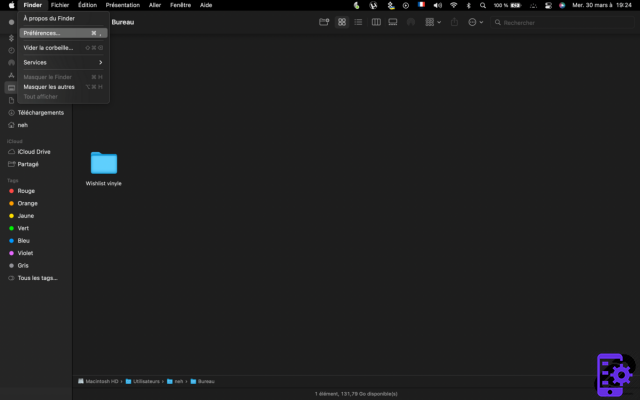
3. Ir a la pestaña Barra lateral luego marque la casilla " Imágenes ".
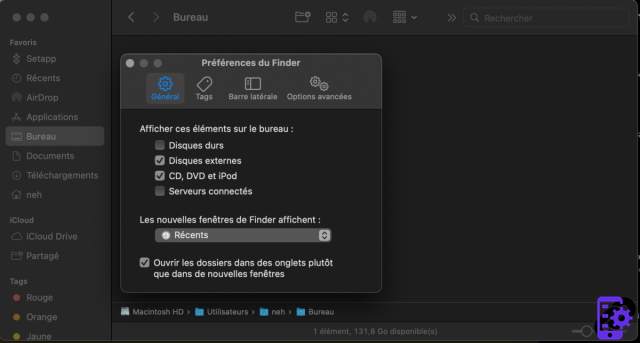
4. Una pestaña Imágenes entonces debería aparecer en el Finder. Haga clic en él para ir a la carpeta que contiene sus fotos.
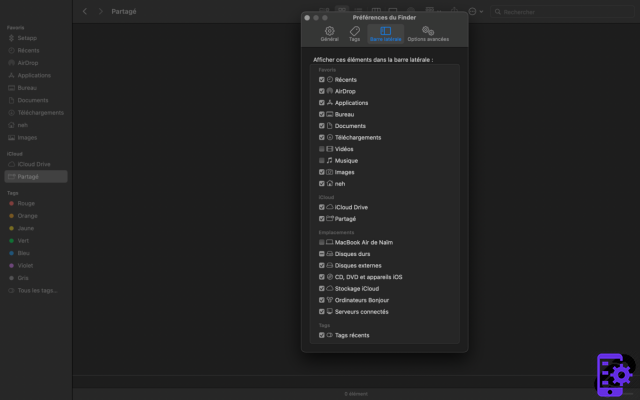
5. Su biblioteca de fotos está en el archivo llamado " Biblioteca de fotos. ".
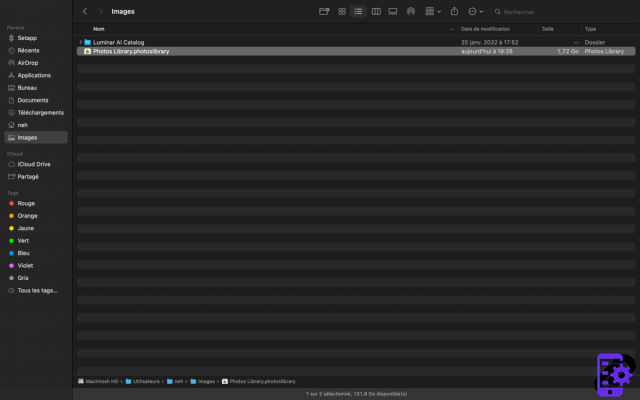
6. Copie el archivo en cuestión y colóquelo en su disco duro. Espere a que se complete la copia para eliminar el archivo original de su Mac.
Al final de este procedimiento, su disco duro externo contendrá todas las fotos en su biblioteca de Fotos que se almacenaron previamente en su Mac. También ha liberado todo el espacio que ocupaban anteriormente.
Para ir más lejos :
- ¿Tu Mac es lenta? Aquí hay 13 puntos para comprobar
- Los mejores antivirus para Mac
- El mejor software de limpieza en Mac
 Ver oferta Leer reseña 8 CleanMyMac X
Ver oferta Leer reseña 8 CleanMyMac X
- Asequible para principiantes
- Limpieza constante y no destructiva
- Centraliza algunas funciones de macOS
CleanMyMac X tiene el mérito de ser un software de limpieza que al mismo tiempo es fácil de usar incluso para un usuario principiante de Mac, completo en sus funciones y efectivo en lo que hace. Seguiremos lamentando la falta de búsqueda duplicada, una interfaz algo pesada visualmente y una función antimalware que tendrá que demostrar su valía frente a herramientas dedicadas como Malwarebytes.
CleanMyMac X tiene el mérito de ser un software de limpieza que al mismo tiempo es fácil de usar incluso para un usuario principiante de Mac, completo en sus funciones y efectivo en lo que hace. Seguiremos lamentando la falta de búsqueda duplicada, una interfaz algo pesada visualmente y una función antimalware que tendrá que demostrar su valía frente a herramientas dedicadas como Malwarebytes.


























